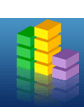
| 成本 | Free | |
|---|---|---|
| Bandwidth | Low demand | |
| 帆布集成 | 与帆布协调工作 | |
| Privacy | ipeer是Fippa.符合要求和数据安全地存储在加拿大 | |
| Similar UBC-Supported Tools | (没有) |
What do I need to use iPeer?
An iPeer account
你需要请求我们的iPeer帐户第一的。
A supported web browser
iPeer在您的Web浏览器中运行,并使用Chrome,Edge,Firefox或Safari支持。
帆布课程
Ipeer只与UBC的帆布课程合作。
尖端
- 学生不需要联系任何人创建IPEER帐户,因为当您将画布课程链接到IPEER课程时,他们会自动进行。
考虑对同行评估的总体目标
Once you decide to use peer evaluation in a group assignment, consider the following:
- 您希望通过同行评估实现什么?自我评价?
- 鉴于您的目标,评估标准(例如,Rubrics)最适合学生评估每个集团成员的贡献?
- When will you ask students to complete peer evaluations: in the middle, at the end of the group assignment, or both?
- Should the peer evaluation scores count towards the group assignment grade? If so, to what extent?
- 如果您与学生分享同行评估结果,如果是,则在多大程度上:共享等级,共享反馈或两者?
您的答案应涉及组分配的目标。例如,如果开发团队合作技能是一个重要目标,您可以计划在分配期间多次使用同行评估,因此学生将学习如何做和有机会改进。
尖端
- You may find theUBC-developed Student Peer Assessment Planning Guide乐于助人in making and tracking these decisions.
Develop your peer evaluation criteria
IPEER提供三种类型的同行评估,以便在开发标准时考虑:
- 简单的评估:学生通过分发您在成员之间的点(例如,100)分发的点数来评估小组成员。这种方法提供了一个非常简单的评估,将为您提供组动态的高级思想。
- Rubrics Evaluations:学生根据您设置的特定标准评估小组成员,类似于多项选择问卷。此方法将根据您提出的问题提供有关每个群组成员的更多具体和详细信息。
- 混合评估:学生使用短答案和标题问题的组合评估小组成员。这种方法具有最高程度的定制,因此适合评估需要更多细微差别和开放响应的评估。
尖端
- 始终鼓励学生证明他们的评估证明并提供建设性的反馈作为过程的一部分,无论您选择哪种方法。
- 您可以涉及学生在创作标准中,因此他们更好地了解预期的内容as a contributing group member. For example, at the beginning of a group project, share a rubric you are considering with students and invite their constructive feedback.
决定同行评估的时间
如果您计划在课程中使用评估,将与您和学生共享意义结果,最好在集团分配期间拥有多个同行评估,或许在中途点和最后。这将让学生知道他们是如何做的,并为他们提供基于收到的对等反馈来改进的机会。
但是,考虑对共享负面反馈的群体动态的可能影响也很重要,并准备支持以积极的方式枢转的学生。
如果您计划在课程中总结使用评估,则在组分配结束时评估的时间,一旦所有主要活动都完成。这将让学生评估同龄人的整体参与和贡献,并帮助您在评级中应用结果,如果您选择。
尖端
- 在iPeer中,您可以发布对等级,对等级反馈或两者so that students can check how their group members evaluated their contributions.
- 如果您决定发布反馈,您可以查看首先提交的学生那和hold back any disrespectful comments, if you choose.
Choose how peer evaluation will influence grades
如果评估将影响成绩,您应该在一开始就与学生沟通,究竟究竟是如何计算的,因此学生不会被禁止。
如果您决定计算评分的对等评估,请询问以下内容:
- 您将如何检查同行评估以确保公平性和准确性?当标记在线时,学生有时可能会尝试以夸张的评论(好坏)影响它们。
- Will you assign marks for completing the peer evaluations? This strategy can help increase response rates.
- Would you prefer to use the peer evaluations as a reference for the final mark or use it to impact the mark directly? If using it directly, what grading calculation will best fit for your course? Typically, peer evaluations count for a small percentage (e.g. 5-25%) of a group assignment1,与您分配标记的其余部分。
- 学生的自我评价会算作成绩吗?一般来说,自我评估不是最准确的,并且最好被遗弃出来。
如何使用ipeer?
要使用iPeer,您将首先设置iPeer课程和学生组,然后创建您的评估,查看和(可选)共享结果。
单击下面的任何栏,以获取使用iPeer的说明和提示。
建立iPeer课程
因为iPeer适用于画布,所以您将根据Canvas课程设置您的Ipeer课程。
- 收到IPEER帐户后,请登录ipeer.elearning.ubc.ca.with your CWL.
- 如果您没有帐户,请求我们的iPeer帐户第一的。
- 点击课程在顶级导航。
- 点击添加Course Based on Canvas。
- 如果这是您第一次使用IPEER时,请单击Authorize提示允许ipeer访问画布。
- 选择你的课程在下拉菜单中,然后单击救。
- 点击new课程title,以及在画布框中,单击从画布导入用户。Students in your Canvas course will be added to your iPeer course as students, and any co-instructors, teaching assistants, and instructional support staff will be added as instructors.
- 现在,学生可以使用他们的CWL从ipeer.elearning.ubc.ca登录您的ipeer课程。
为iPeer评估创建学生群组
您可以通过从画布或手动设置iPeer中的组创建学生组。
来自画布的导入组
- 登录您的Canvas课程,然后单击Peoplein the Course Navigation.
- 点击组选项卡,然后单击+组设置蓝色按钮在屏幕的右上角。
- 输入名称并选择您想要构建组的方式,然后单击救。
- 根据需要调整组中的学生。
- 登录iPeer,然后单击课程在顶级导航。
- 点击课程title,以及在画布框中,单击来自画布的导入组。
- 点击Import在iPeer课程中使用组。
在ipeer中设置小组
- 登录iPeer,然后单击课程在顶级导航。
- 点击课程title那和within the Groups box, click列出组。
- 点击添加组。
- 给出一个号码和名称,然后点击分配学生学生姓名和分配将它们放在小组中。
- 点击添加组。
- 重复此过程,为您需要的许多组添加一个组。
尖端
- 如果学生在课程中分配到多个画布组,则在ipeer上设置组将更容易。使用多个CANVAS组时,可能很难导入正确的组。
为iPeer评估制作自己的标准
一旦您设置课程和组,您需要决定评估是否会使用您使自己或现有标准的新标准或来自另一个教练或课程的现有标准。
如果您自己想创建新条件,请按照以下步骤操作。
- 登录iPeer,然后单击评估在顶级导航。
- 确定您要使用的评估类型:
- 简单的评估:学生通过分发您在成员之间的点(例如,100)分发的点数来评估小组成员。这种方法提供了一个非常简单的评估,将为您提供组动态的高级思想。
- Rubrics Evaluations:学生根据您设置的特定标准评估小组成员,类似于多项选择问卷。此方法将根据您提出的问题提供有关每个群组成员的更多具体和详细信息。
- 混合评估:学生使用短答案和标题问题的组合评估小组成员。这种方法具有最高程度的定制,因此适合评估需要更多细微差别和开放响应的评估。
- 简单评估:
- 点击简单的评估tab,然后点击添加简单的评估。
- 填写每个成员的姓名,描述和点(例如,一组3个学生每位成员10分,将产生30分待分发的评估)。
- 点击救。
- 对于Rubrics评估:
- 点击rubrics选项卡,然后点击添加标题。
- 填写表格。
- 掌握程度: Sets the number of options students can choose from when rating the criteria (e.g., use three levels to allow students to choose among three options, such as "Poor", "Average", and "Good").
- 标准数量:设置有多少标准学生将率率(例如,使用五,让学生评估其队友工作的五个方面)。
- 点击下一个。
- 填写与标准文本(您希望学生互相评估的内容)生成的表格,掌握文本的级别(哪些选项学生在评估每个标准时),具体评论文本(学生如何评估每个评估标准)和标准重量(每个标准将收到多少重量)。
- 点击救。
- 混合评估:
- 点击混合评估tab,然后点击添加混合评估。
- Fill in the name and availability settings.
- 选择问题类型,然后单击添加to add fields for that question. Add as many question types as you would like and fill in the fields for each one.
- 完成后,单击救。
- 您已完成设置标准,现在可以创建评估事件。
尖端
- 在学生可以使用您的标准来评估他们的同行之前,您需要在Ipeer中创建所谓的评估事件。Refer to the next section for instructions on how to do this.
- ipeer有现有的标准,您可以使用,如果您不想创建自己。创建评估事件时,您将能够预览这些条件选项。
- 你可以找到乐于助人开发标题的步骤在UBCO的教学和学习IPEER页面的中心,在“rubrics”部分下。
创建IPEER评估
Once you have set up your course and groups, and optionally made your own criteria, you are ready to ask students to assess their peers. To run an evaluation in iPeer, you need to set up what is called an evaluation event.
- 登录iPeer,然后单击课程在顶级导航。
- 点击课程title,以及在“评估事件”框中,单击添加活动。
- 添加标题和描述。
- 设置评估type您将用作模板类型:
- 简单的评估:学生通过分发您在成员之间的点(例如,100)分发的点数来评估小组成员。这种方法提供了一个非常简单的评估,将为您提供组动态的高级思想。
- Rubrics Evaluations:学生根据您设置的特定标准评估小组成员,类似于多项选择问卷。此方法将根据您提出的问题提供有关每个群组成员的更多具体和详细信息。
- 混合评估:学生使用短答案和标题问题的组合评估小组成员。这种方法具有最高程度的定制,因此适合评估需要更多细微差别和开放响应的评估。
- In the drop-down menu underneath the type, select which specific评估you will use, either the one you created when you made your own criteria (see the section above for how to do this) or any of the existing ones from other courses and instructors.
- 点击预览看看任何模板都看起来像什么。
- 填写表格的其余部分,然后单击提交。
- Students will be able to fill out their evaluations during the dates you set.
尖端
- 创建评估后,一个重要的下一步是与学生沟通为什么您正在使用ipeer。让学生知道,评估可以在他们的团体中培养更好的团队合作,并帮助他们更熟悉,对评估和评估做法变得更加熟悉。
- Tell students how peer evaluations will factor into grades如果您使用这种方式使用评估,并强调评估如何促进集团工作的问责制和更公平的评分。
- 您可以编辑任何现有的评估事件那by clicking the "List Evaluation Events" link on the iPeer course homepage. Click the title of the event, and scroll down to the bottom of the page to find the edit button.
审查和发布IPEER评估结果
- 登录iPeer,然后单击课程在顶级导航。
- 点击课程title,以及在“评估事件”框中,单击列出评估事件。
- 对于您要查看的评估,请单击结果在“查看”列下。
- 在此概述页面上,您可以看到有多少学生已完成评估,如果他们提交迟到。点击结果在此表中的“查看列”下,以获得详细的看似结果。
- 点击释放所有评论或者释放所有等级to manually share these results with students. In either case, students will receive their group's comments or grades anonymously, so they will not know who provided what feedback.
尖端
- You can also export outcomes from this pageas a spreadsheet, if you'd rather work with or distribute the data offline.
- 结果can be released automatically to students, if you prefer那by enabling the "Auto-Release Results" option and setting the "Results Released From" date, when you create or edit the evaluation event.
在画布中使用ipeer等级
如果你想使用评估结果s grades, you can send them to Canvas by either syncing iPeer grades directly with Canvas (best for situations requiring less customization) or exporting data from iPeer to upload manually to Canvas (best for situations requiring more customization).
与画布同步iPeer等级
- 登录iPeer,然后单击课程在顶级导航。
- 点击课程title,以及在“评估事件”框中,单击列出评估事件。
- 对于您要同步的评估,请单击结果在“查看”列下。
- 点击推成帆布在顶部。
- 点击出口和等级将被送到画布。
出口iPeer grades and upload to Canvas
- 登录iPeer,然后单击课程在顶级导航。
- 点击课程title,以及在“评估事件”框中,单击出口评估结果。
- 点击出口和CSV文件将被下载到您的计算机。使用像Excel等电子表格软件打开此文件以进行更改和保存更改。
- 登录您的Canvas课程,然后单击成绩in the Course Navigation.
- 点击Actions并选择Import。
- 点击选择文件或者浏览(取决于您的浏览器),并找到您在计算机上编辑的文件。
- 点击打开。
- 点击上传数据。Canvas DiageBook将更新。
尖端
- Canvas将在成绩簿中创建一个新的分配和相关列,完成这些步骤后,学生不需要做任何新的(即,他们不必在画布中完成任务)。
- 定性反馈不能直接与画布同步那as it doesn't have a numerical value to send. In these cases, you may wish to use the export option to manage scores yourself, before uploading them into Canvas.
- “出口和上传”选项最适合在外部因素中称重那such as participation in iPeer or performance in a group presentation, to the students' overall iPeer grades.
我在哪里可以获得更多支持ipeer?
Pedagogical support
- 通过完成填写,与教育顾问联系,以指导如何将同伴评估纳入您的课程CTLT请求表格并选择“咨询”。
Technical support
If you have trouble with iPeer:
- 联系您的教师教学支持单位作为你的第一个联系点
- Contact us:
604 827 4775 orlt.hub@ubc.ca.或者visit在线的
了解更多
- 有关更多方法,请探索UBC教育技术支持视频播放列表入门IPEER。